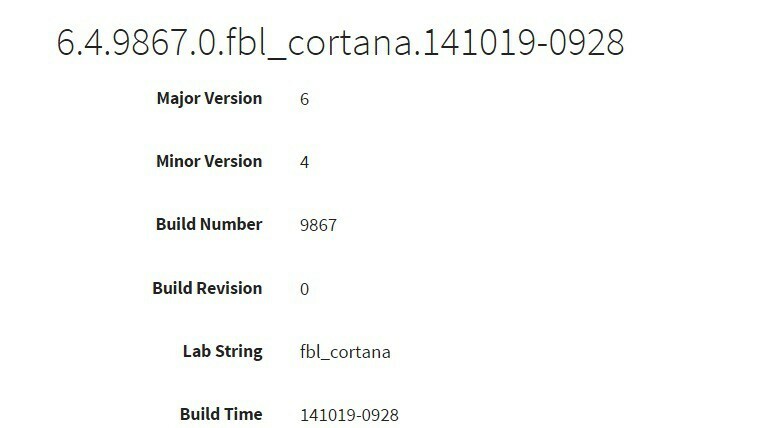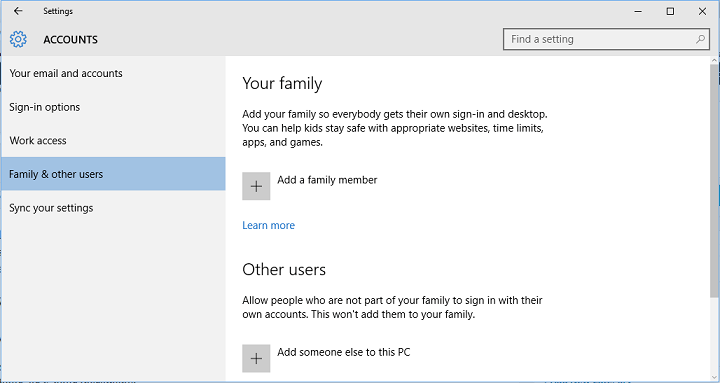Koodekid on väikesed programmid, mida Media Player kasutab andmevoogude tõlgendamiseks. See tähendab, et koodekitega tuvastab Media Player, kas voog on heli või video. Kui failis puuduvad koodekid, visatakse tõrketeade. Sel põhjusel laadib Windows Media Player koodekid automaatselt alla. Kui aga ribalaiuse kasutamisega on probleeme, võib Windows Media Playeris takistada koodekite automaatset allalaadimist. Selles artiklis vaatame, kuidas seda hõlpsalt saavutada.
Sammud, mida tuleb teha, et takistada Windows Media Playeril koodekeid registriredaktori abil automaatselt alla laadida
1. samm: avage nupud Vajutage terminali käivitamise akent Windows ja R samal ajal.
2. samm: tippige regedit ja vajutage Okei

3. samm: UAC luba küsiv aken, klõpsake lihtsalt nuppu Jah nuppu.
MÄRGE: Registriredaktor võib süsteemi kahjustada isegi väikseima veaga. Enne jätkamist on soovitatav teha registri varukoopia. Varukoopia tegemiseks valige registriredaktoris -> minge Fail -> Eksport -> Salvestage oma varundusfail.
4. samm: kopeerige ja redigeerige akna ülemises ribas allolev asukoht
HKEY_CURRENT_USER \ SOFTWARE \ Policies \ Microsoft
5. samm: looge vasakpoolses menüüs Microsofti võtme all alamvõti nimega WindowsMediaPlayer.Selleks lihtsalt paremklõpsake nuppu Microsoft Klahv ja valige Uus> võti
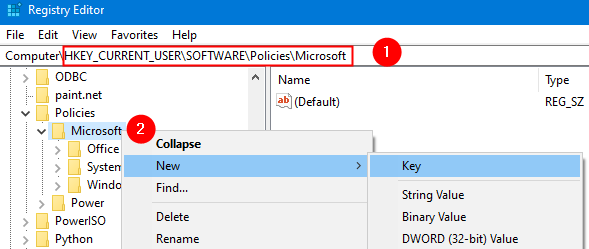
6. samm: nimetage vastloodud võti nimeks WindowsMediaPlayer
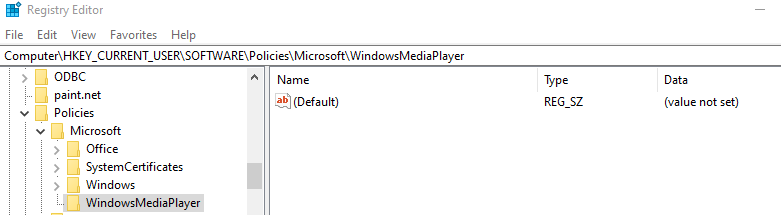
7. samm: WindowsMediaPlayer alamvõtme abil looge DWORD (32-bitine) võti nimega PreventCodecDownload. Selleks paremklõpsake parempoolsel küljel parempoolsel paneelil suvalises kohas tühja ala ja valige Uus> DWORD (32-bitine) väärtus
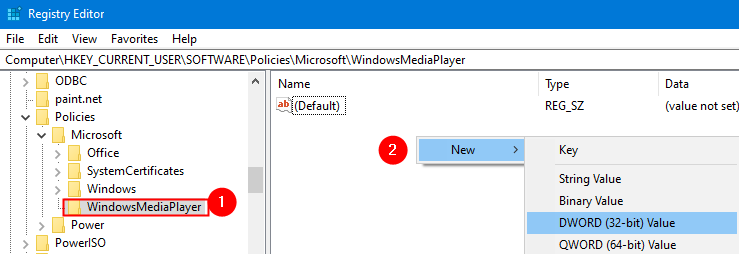
8. samm: nimetage vastloodud võti nimeks PreventCodecDownload. Nüüd topeltklõpsake sellel, et selle väärtust muuta.

9. samm: topeltklõpsake selle muutmiseks Väärtus 0 kuni 1
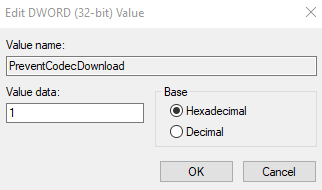
10. samm: taaskäivitage arvuti.
See on kõik
Loodame, et see on olnud informatiivne. Täname lugemise eest